¿Tiene problemas con la conectividad Bluetooth de Android Oreo? No estas solo. Después del lanzamiento de Android Oreo, muchos usuarios han informado sobre la variedad de problemas en el sistema operativo. Si eres de los que está buscando cómo Solucionar el problema de Android Oreo Bluetooth”Entonces, tengo que decir, estás en el lugar correcto.
Hace solo unos días, Google lanzó su última versión de Android, Android Oreo. Trae muchos cambios y características impresionantes. Pero, justo después del lanzamiento, varios usuarios informaron sobre Problemas con Android Oreo Bluetooth. Estos problemas también se descubrieron anteriormente en Four Android O Developer Preview también.
– Funciones de Android Oreo – 10 nuevas funciones y cambios impresionantes
Descripción general: problema de Bluetooth con Android Oreo
En este momento, no hay ninguna forma instantánea de solucionar el problema de Bluetooth de Android Oreo. Pero Google lo está investigando. Por lo tanto, el problema se puede solucionar lo antes posible. Para abordar el problema de Bluetooth de Android Oreo, Google ya está recopilando los informes. A continuación se presentan algunos síntomas que varios usuarios han informado en sitios web (AndroidPolice), foros y en el rastreador de problemas.
Bluetooth se apaga automáticamente casi tan pronto como se enciende. Perdió la conectividad mientras escuchaba llamadas y música a través de Bluetooth en automóviles.
Si bien Google soluciona el error con una OTA, solo podemos tener paciencia. Pero hay varias cosas que puede probar primero para ver si soluciona el problema.
Cómo solucionar el problema de Android Oreo Bluetooth
A continuación, se muestran algunos consejos que pueden ser útiles para solucionar el problema de Bluetooth de Android Oreo en su dispositivo con tecnología Oreo. Estos consejos son aspectos básicos que pueden no afectar la funcionalidad de Bluetooth en general. Pero no hay problema en intentarlo.
1. Alternar Bluetooth
Esta es una de las ideas o consejos básicos que quizás ya hayas probado. Si no, adelante y pruébalo.
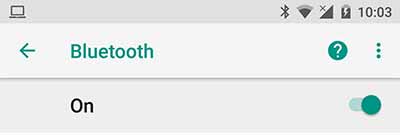 Cómo solucionar el problema de Bluetooth de Android Oreo – Alternar Bluetooth
Cómo solucionar el problema de Bluetooth de Android Oreo – Alternar BluetoothPara activar o desactivar Bluetooth. Navegar a Configuración> Dispositivos conectados> Bluetooth y cambie la palanca ON / OFF. A veces, hacer esto puede resolver el problema. Si no es así, pase al siguiente
– Cómo personalizar la barra de navegación de Android Oreo sin root
2. Reinicie su teléfono
Reiniciar nuestro teléfono Android permite que la RAM se vacíe sola y que “descanse” cuando está completamente apagada, esto le da a la RAM algo de longevidad adicional. En un lenguaje simple, podemos decir que le da un descanso a su teléfono al limpiar el caché. Si tiene algún problema de Bluetooth en el teléfono Android Oreo, reinicie su dispositivo y vea si el problema está solucionado.
3. Eliminar todos los dispositivos emparejados
Como acaba de pasar a la nueva versión de Android, debe eliminar todos los dispositivos Bluetooth emparejados y volver a conectarlos. Puede quitarlo a sus antiguos dispositivos emparejados simplemente siguiendo los sencillos pasos que se indican a continuación.
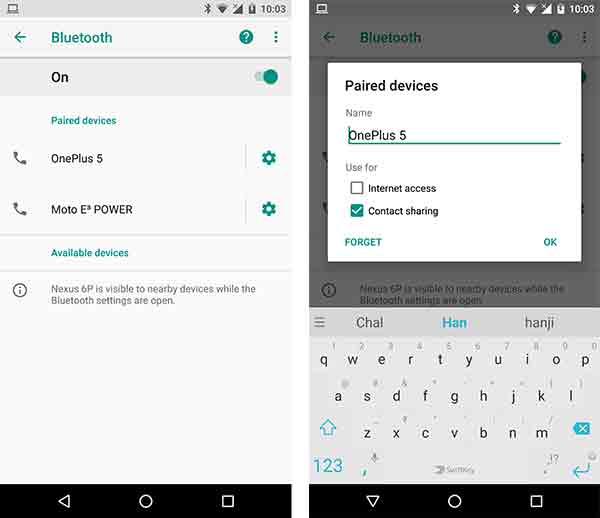 Cómo solucionar el problema de Bluetooth de Android Oreo – Eliminar dispositivos emparejados
Cómo solucionar el problema de Bluetooth de Android Oreo – Eliminar dispositivos emparejadosIr al teléfono Configuración> Dispositivos conectados> Bluetooth.
Toque en Encienda Bluetooth (en caso de que esté apagado). Ahora, todos los dispositivos emparejados / conectados estarán visibles para usted. Haga clic en cada dispositivo emparejado y luego toque en olvidar / desvincular. Ahora, se iniciará de nuevo la búsqueda de conexiones Bluetooth.
Hecho. Ha eliminado correctamente todos los dispositivos emparejados. Ahora, elija nuevamente su otro dispositivo Bluetooth y conéctelo. Espero, ahora esta vez estará conectado. Si no es así, pase al siguiente paso.
– Consejos para solucionar el problema de drenaje de la batería de Android Oreo
4. Limpiar la caché de la aplicación Bluetooth
En la mayoría de los casos, los problemas con las aplicaciones se pueden resolver fácilmente borrando el caché. Aquí, lo mismo podría ayudarnos. Borrar la caché de la aplicación Bluetooth puede resolver el problema de Bluetooth de Android Oreo. Simplemente siga los pasos que se indican a continuación para borrar la caché de la aplicación Bluetooth.
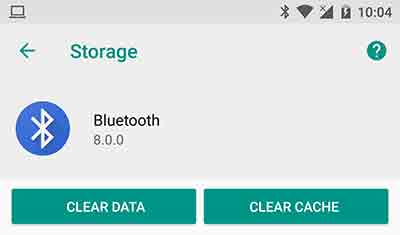 Cómo solucionar el problema de Bluetooth de Android Oreo – Borrar la caché de la aplicación Bluetooth
Cómo solucionar el problema de Bluetooth de Android Oreo – Borrar la caché de la aplicación BluetoothIr Configuración del teléfono> Aplicaciones y notificaciones> Información de la aplicación.
Toque el menú de desbordamiento de 3 puntos en la parte superior derecha y toque Mostrar sistema. Desplácese hacia abajo y toque “Bluetooth”.
Ahora presiona “Almacenamiento” y seleccione “LIMPIAR CACHE”.
5. Restablecer la configuración de red
Restablecer la configuración de red restablecerá todas sus configuraciones inalámbricas a la vez, incluidas las redes Wi-Fi guardadas, eliminará los límites de datos móviles, los dispositivos emparejados y eliminará todas las restricciones de datos de aplicaciones. Para restablecer la configuración de red, simplemente siga los pasos que se indican a continuación.
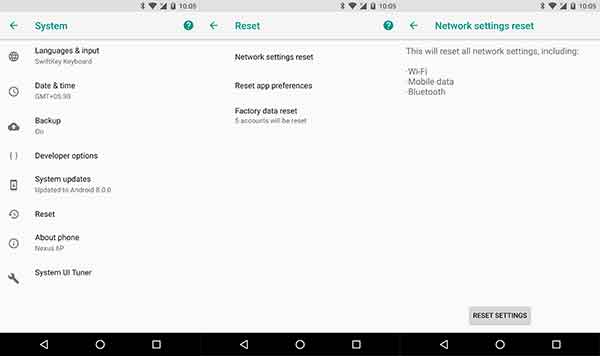 Cómo solucionar el problema de Android Oreo Bluetooth – Restablecer la configuración de red
Cómo solucionar el problema de Android Oreo Bluetooth – Restablecer la configuración de redIr al teléfono Configuración> Sistema> Restablecer
Toque en Se restableció la configuración de red.
Ahora confirma REINICIAR AJUSTES.
Esto restablecerá todas sus configuraciones relacionadas con Wi-Fi, Bluetooth y datos móviles.
6. Reinicie en modo seguro
Reiniciar en modo seguro es bastante diferente a simplemente reiniciar. Reiniciar en modo seguro deshabilita las aplicaciones de terceros y, por lo tanto, puede ayudarlo a identificar cualquier aplicación maliciosa. Si Bluetooth funciona bien en modo seguro, significa que una aplicación de terceros está causando problemas. Ahora, puede eliminar esa aplicación en particular que hace que su Bluetooth realice actividades innecesarias. Para reiniciar en modo seguro, simplemente siga los pasos a continuación.
Mantén presionado el botón de encendido de tu teléfono. Ahora, le pedirá que apague su teléfono. mantenga presionado Apagar hasta que su teléfono le pida que confirme que desea ingresar al modo seguro. Ahora, confirme. Hecho. Estás en modo seguro.
Cuando esté en modo seguro, comience operando las funciones normales de Bluetooth y vea si ayuda de alguna manera.
7. Desactive la optimización de la batería
A veces, la optimización de la batería también perturba la funcionalidad de Bluetooth. Por lo tanto, puede resultar útil deshabilitar la optimización de la batería para la aplicación Bluetooth. Por lo tanto, apague el ahorro de batería / optimizador mediante los siguientes pasos.
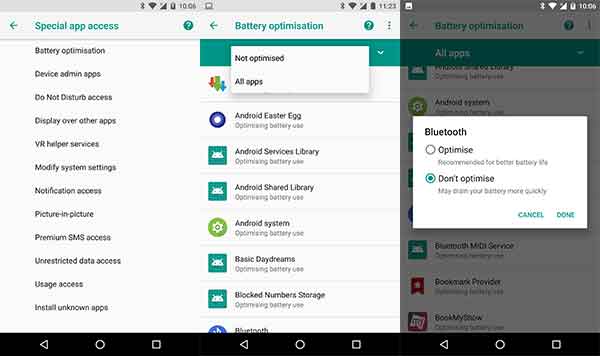 Cómo solucionar el problema de Android Oreo Bluetooth: deshabilitar la optimización de la batería
Cómo solucionar el problema de Android Oreo Bluetooth: deshabilitar la optimización de la bateríaIr Configuración> Aplicaciones y notificaciones> Acceso a aplicaciones especiales. Toque en Optimización de la batería. Presione el menú desplegable en la parte superior y seleccione “Todas las aplicaciones”. Toque en Bluetooth y seleccione “No optimizar”.
Espero que deshabilitar la optimización de la batería funcione para usted, de lo contrario, el último recurso es esperar a que el OEM solucione un error.
Espere la próxima actualización de OTA
Esta es la última esperanza para todos los dispositivos Android Oreo que se ven afectados por la variedad de errores. Actualmente, Google está trabajando para solucionar el problema de Android Oreo Bluetooth junto con otros errores principales que podrían haberse informado.
Más para ti:
Entonces, esa es toda la ayuda que podemos brindarle sobre cómo solucionar problemas de Bluetooth de Android Oreo. Espero que los consejos hayan sido útiles para algunos, si no para todos. Háganos saber su problema si esto solucionó su problema o no. Y no olvide compartir este artículo con sus amigos que padecen lo mismo.
